更新された4月2024:エラーメッセージの表示を停止し、最適化ツールを使用してシステムの速度を低下させます。 今すぐ入手 このリンク
- ダウンロードしてインストール こちらの修理ツール。
- コンピュータをスキャンしてみましょう。
- その後、ツールは あなたのコンピューターを修理する.
多くの人がWindows 10に変更されたときに手に入れたアップグレードを愛しています。 彼らのソフトウェアは彼らにデスクトップ上の素晴らしい専門的外観、ファイルとアプリケーションのより良い組織化、そしてプログラムを実行し、それらを見つけ、ニュースやアップデートを提供するのを助けることができるアシスタントを与えました。 Windowsでアクティベーションエラーを経験している少数の人を除いて、Windows 10は間違いなくその前身のOSプラットフォームからの大きな飛躍でした。 あなたが同じ問題を抱えているならば、この記事はアクティベーションエラーコードのためのいくつかの簡単な修正を概説するので、もう心配しないでください。
Windows 10はPCに情報を保存し、再インストールが必要な場合はインストールプログラムがその情報を収集するのを助けるので、Windows 10にアップグレードしたユーザーは再アクティブ化の問題なしに再インストールすることができます。 ただし、他のオペレーティングシステムと同様に、Windows 10またはそれに類似したものを再インストールすると、この問題に直面するユーザーが数人いる可能性があります。 その場合は、次の手順に従ってください。
Windows 10またはWindows 7 Updateからの無料アップグレードであるWindows 8をアクティブにできない
あなたはおそらくあなたが遭遇した問題の前にWindows 10のベータ版を利用したかもしれません。 再アクティブ化するには、次の手順に従ってください。
- [開始]をクリックして[設定]に移動します。 [更新とセキュリティ]、[アクティベーション]の順にクリックします。
- [Go to Store]をクリックします。デバイスに有効なライセンスがある場合は、問題なくアクティブになるはずです。 しかし、そうでない場合は、その後、あなたはストアからウィンドウズを購入する必要があります。
[店舗へ移動]オプションが表示されない場合は、組織のサポートチームに連絡してください。
エラーコード0xC004C4AEおよび0xC004E003:「正規の検証により改ざんされたWindowsバイナリが検出されました」および「ソフトウェアライセンスサービスはライセンスの評価に失敗したことを報告しました」
現在Windowsでサポートされていないサードパーティの表示言語のようなアプリケーションをインストールした可能性があります。そのため、このエラーが発生しています。 実行する システムの復元 PCを以前の設定にリセットします。 これにより、Windowsバイナリが改ざんされたという煩わしい通知がなくなります。
また、システムの時刻、タイムゾーン、および日付が正しいことを確認してください。 その場合は、次のようになります。
エラーコード0x80072F8F:セキュリティエラーが発生しました。
このアクティベーションエラーは、コンピュータの日付と時刻が正しく設定されていないか、Windowsがオンラインアクティベーションサービスに接続できない場合に発生します。
- 次の手順に従ってPCの日付と時刻を修正してください。
- [スタート]> [設定]> [時刻と言語]> [日付と時刻]に移動します
- エントリを正しい日付と時刻に変更してください。
インターネット接続に問題がある場合は、次の手順に従ってください。
クリック 開始 を選択して 設定に設定します。 OK をクリックします。 更新とセキュリティ 選択して ネットワークトラブルシューターをタップし、その後、 インターネット接続、[OK]をクリックします トラブルシューティングツールを実行.
指示に従ってネットワークの問題を特定し、解決します。 PCを再起動して問題が解決するかどうかを確認します。
エラーコード0xC004C008および0xC004C003:「アクティベーションサーバーは、プロダクトキーがロック解除制限を超えたことを報告しました」および「このプロダクトキーは機能しませんでした」
アクティベーションツールに入力しようとしているプロダクトキーがタイプミスまたはすでに別のシステムで使用されているものである場合は、このエラーが表示され、新しいプロダクトキーを再入力するか入手するように求められます。 マイクロソフトソフトウェアライセンス条項が許す範囲を超えて複数のPCで使用されているプロダクトキーは、それ以降のライセンス認証を許可しません。 この問題を解決するには、Windowsを使用しているPCごとにプロダクトキーを購入する必要があります。
Windowsストアからプロダクトキーを購入するには
- [スタート]、[設定]、[更新とセキュリティ]、[アクティベーション]の順にクリックします。
- [Go to Store]を選択し、Windowsの指示に従ってソフトウェアを購入します。
エラーコード0xC004F061:ソフトウェアライセンスサービスは、この指定されたプロダクトキーはアップグレードにのみ使用でき、クリーンインストールには使用できないと判断しました。
以前のバージョンのWindowsがPCにインストールされていない場合、このエラーが表示されることがあります。 Windows 7にアップグレードするには、プロダクトキーを入力する前にWindows 8または10が必要です。 再インストールしてWindows 7へのアップグレードを再試行するには、古いWindows 8または10インストールディスクが必要です。 受け取ったアップグレードキーを使用してWindowsをアクティブ化するか、アップグレードが無料アップグレードの場合は、アクティブ化をスキップしてプロセスを続行するだけで、サーバーは自動的にシステムを無料ベータインストールの受信者として認識します。
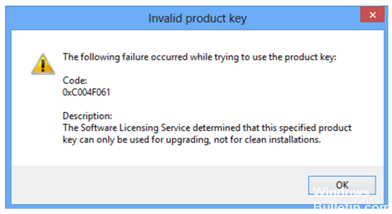
2024 年 XNUMX 月の更新:
ファイルの損失やマルウェアからの保護など、このツールを使用してPCの問題を防ぐことができるようになりました。 さらに、最大のパフォーマンスを得るためにコンピューターを最適化するための優れた方法です。 このプログラムは、Windowsシステムで発生する可能性のある一般的なエラーを簡単に修正します。完璧なソリューションが手元にある場合は、何時間ものトラブルシューティングを行う必要はありません。
- ステップ1: PC Repair&Optimizer Toolをダウンロード (Windows 10、8、7、XP、Vista - マイクロソフトゴールド認定)。
- ステップ2:“スキャンの開始PCの問題の原因である可能性があるWindowsレジストリ問題を見つけるため。
- ステップ3:“全て直すすべての問題を解決します。
エラーコード0xC004FC03:あなたのWindowsのコピーをアクティブにしている間にネットワークの問題が発生しました。
インターネットに接続されていないため、コンピュータは起動できませんでした。 もう1つの理由は、ファイアウォールの設定が、Windowsによるライセンス認証プロセスの完了を妨げていることです。 まず、接続性を確認し、それが確実であれば、Windowsファイアウォールを開き、アクティブ化の例外を追加します。 それでも問題が解決しない場合は、電話でWindowsを起動してください。 設定>更新とセキュリティ>アクティベーション。 あなたが選ぶとき、あなたは段階的な手順によってステップを見るでしょう 電話でWindowsをライセンス認証する。 Windows 10をライセンス認証するには、ライセンス認証の手順に従ってください。
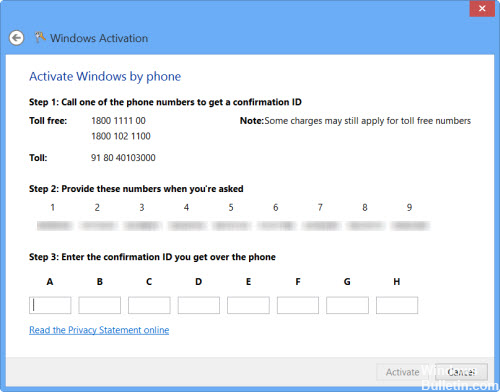
エラーコード0x8007232B:DNS名が存在しません。
職場のPCを自宅で起動しようとした可能性があります。 職場のネットワークに接続していない場合、Windowsは単にこのエラーを表示して、間違ったネットワークに接続しようとしていることを知らせます。 プロダクトキーを適用する前に、デバイスをオフィスに戻すか、正しいネットワークに接続されていることを確認してください。 これでうまくいくはずです。
エラーコード0xC004C020:アクティベーションサーバーは、マルチアクティベーションキーが制限を超えたことを報告しました。
このアクティベーションエラーは、ボリュームライセンス(複数のPCにWindowsをインストールするためにビジネスによってマイクロソフトから購入されたライセンス)の場合に発生します。 マイクロソフトソフトウェアライセンス条項で指定されているよりも多くのPCで使用されている。 この問題を解決するには、別のプロダクトキーを使用してPC上のWindowsをライセンス認証することをお勧めします。 あなたの組織のサポート担当者が手助けすることができます。
エラーコード0x8007007B:ファイル名、ディレクトリ名、またはボリュームラベルの構文が正しくありません。
職場のネットワークに接続しているのに、まだこのエラーが発生しているとしましょう。 組織のサポートチームに連絡して、ネットワーク設定を変更できるようにする必要があります。
サポート担当者がいない場合は、次の方法でプロダクトキーをもう一度入力してください。
- クリック 開始 その後 設定>更新とセキュリティ>アクティベーション.
- 選択 プロダクトキーの変更そして、プロダクトキーを入力してください。
- あなたは管理者パスワードを入力するように促されるでしょう、ただそれをしてそして活性化プロセスを続行させてください。
エラーコード0x80004005:不明なエラー
アクティベーションに関連して「未指定エラー」が発生することはまれにあります。 その場合は、[スタート]ボタンをクリックしてから、 設定>更新とセキュリティ>アクティベーション手動でWindowsのライセンス認証を試みます。 それでもうまくいかない場合は、インストールディスクを探してPCをリセットします。
専門家のヒント: この修復ツールはリポジトリをスキャンし、これらの方法のいずれも機能しなかった場合、破損したファイルまたは欠落しているファイルを置き換えます。 問題がシステムの破損に起因するほとんどの場合にうまく機能します。 このツールは、パフォーマンスを最大化するためにシステムも最適化します。 それはによってダウンロードすることができます ここをクリック


